

A página Programar permite definir uma programação para o backup e para que as funções Mesclar e Acelerar sejam repetidas em intervalos específicos. Após definir uma programação, as tarefas são executadas automaticamente de acordo com a programação. É possível adicionar várias programações e fornecer configurações de retenção.
Uma Programação de backup se refere a programação regular que é repetida várias vezes ao dia, com base no número de horas ou minutos que selecionar. Além da programação regular, uma programação de backup também fornece opções para adicionar programações diária, semanal e mensal.
Observação: Para obter mais informações sobre como programar e configurações de retenção, consulte Entendendo a Programação avançada e Retenção.
Siga estas etapas:
Os dados de backup são armazenadas como pontos de recuperação.
Os dados de backup são armazenadas como conjuntos de recuperação.
A caixa de diálogo Nova programação de backup é aberta.
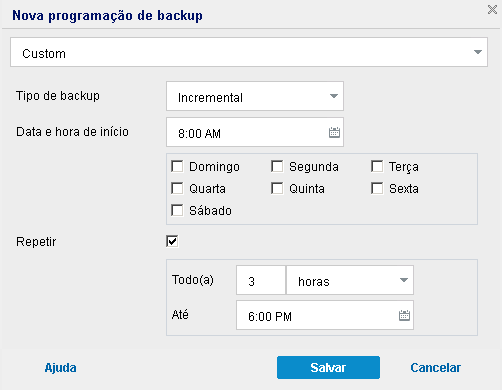
Especifica a programação de backup que se repete várias vezes por dia.
Especifica a programação de backup que ocorre uma vez por dia. Por padrão, todos os dias da semana estão selecionados para o backup diário. Se não desejar executar a tarefa de backup em um dia específico, desmarque a caixa de seleção correspondente àquele dia da semana.
Especifica a programação de backup que ocorre uma vez por semana.
Especifica a programação de backup que ocorre uma vez por mês.
Especifica a programação de backups para backups completos. Conforme programado, a Arcserve UDP executa um backup completo de todos os blocos usados do computador de origem. Um backup completo em geral, consome tempo, dependendo do tamanho do backup.
Especifica a programação de backups para backups de verificação.
Conforme programado, a Arcserve UDP verifica se os dados protegidos são válidos e completos executando uma verificação de confiabilidade da imagem de backup armazenada na origem do backup. Se necessário, a imagem será sincronizada novamente. Um backup de verificação examinará o backup mais recente de cada bloco e irá comparar o conteúdo e as informações com a origem. Esta comparação verifica se o backup mais recente dos blocos representa as informações correspondentes na origem. Se a imagem de backup de qualquer bloco não corresponder à origem (possivelmente devido a alterações no sistema desde o último backup), a Arcserve UDP atualiza (faz nova sincronização) o backup do bloco que não corresponde. É possível também usar um backup de verificação (muito raramente) para obter a garantia de backup completo sem usar o espaço necessário para um backup completo.
Vantagens: produz uma pequena imagem de backup quando comparado ao backup completo, pois somente os blocos alterados (blocos que não coincidem com o backup mais recente) são armazenados em backup.
Desvantagens: o tempo de backup é longo, pois todos os blocos de origem são comparados aos blocos do backup mais recente.
Especifica a programação de backups para backups incrementais.
Conforme programado, a Arcserve UDP faz backup incremental apenas dos blocos que foram alterados desde o último backup realizado com êxito. As vantagens dos backups incrementais são a rapidez e o tamanho reduzido da imagem de backup gerada. Esta é a forma ideal para a execução de backups e você deve usá-la por padrão.
A programação de backup é especificada e é exibida na página de Programação.
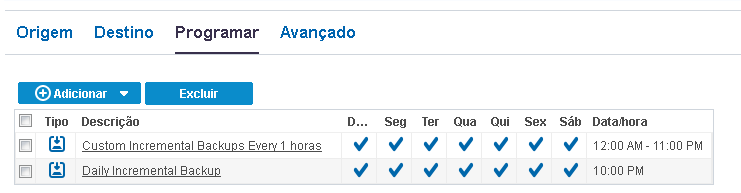
A programação de mesclagem é especificada e é exibida na página de Programação.
A programação de taxa de transferência é especificada e é exibida na página de Programação.
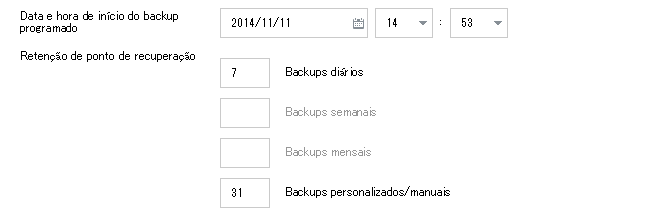
Essas opções serão ativadas se tiver adicionado a programação de backup correspondente. Se modificar as configurações de retenção desta página, as alterações serão refletidas na caixa de diálogo Programação de backup.

Os catálogos permitem gerar o catálogo de restauração granular do Exchange e o catálogo do sistema de arquivos. O catálogo da Restauração granular do Exchange é necessário para restaurar caixas de correio, pastas da caixa de correio e objetos de email individuais do Exchange. O catálogo do sistema de arquivos é necessário para agilizar e facilitar a pesquisa. Os catálogos estão ativados de acordo com o tipo de backup que você especificou.

Essa opção permite detectar problemas de corrupção de dados por meio da verificação do sistema de arquivos dos volumes. Quando a tarefa de backup é concluída, o Arcserve UDP monta o ponto de recuperação e executa o comando chkdsk do Windows. Se o comando chkdsk detectar um erro, a tarefa de backup falhará. Essa opção se aplica a máquinas virtuais VMware e Hyper-V com o sistema operacional convidado do Windows. Consulte as considerações a seguir antes de ativar essa opção:
HKEY_LOCAL_MACHINE\SOFTWARE\CA\ARCserve Unified Data Protection\Engine\AFBackupDll
O valor DWORD é aplicável a todas as tarefas de backup em execução no servidor proxy atual. Se desejar controlar o comportamento de uma máquina virtual específica, pode definir esse valor em HKEY_LOCAL_MACHINE\SOFTWARE\CA\ARCserve Unified Data Protection\Engine\AFBackupDll\<VM GUID>.
A programação é especificada.
|
Copyright © 2015 Arcserve.
Todos os direitos reservados.
|
|